win10无法完成操作的解决方法 win10无法完成操作怎么办
更新时间:2023-06-03 13:31:00作者:zheng
我们在使用win10电脑的时候可能会被电脑中的安全中心拦截一些操作,例如在打开应用时电脑会提示无法完成操作因文件含病毒垃圾软件,安全中心会直接将这个文件删除,那么该如何解决这个问题呢?今天小编就教大家win10无法完成操作的解决方法,如果你刚好遇到这个问题,跟着小编一起来操作吧。
推荐下载:微软win10
方法如下:
1、当我们解压全能破解软件去破解系列设计软件的时候,Windows Defender防病毒程序 直接删除了我们解压出来的破解补丁程序。
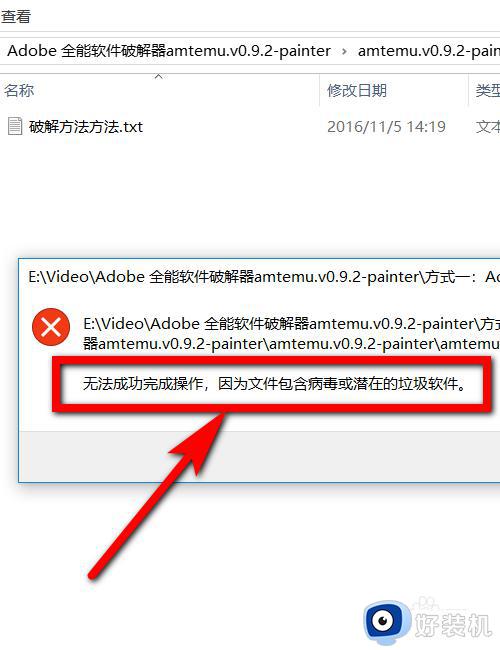
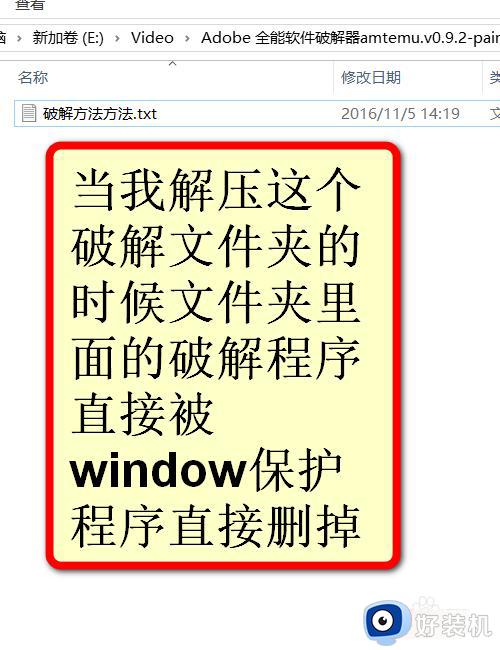
2、鼠标右键点击屏幕左下角,选择:设置
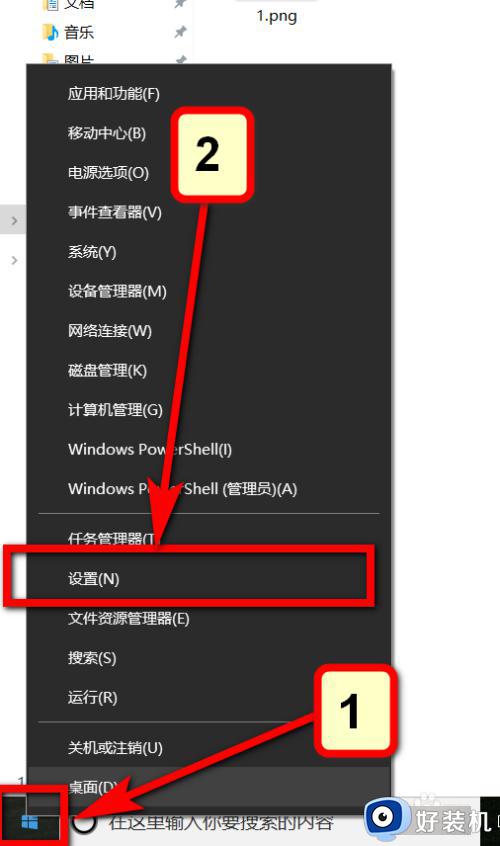
3、点击:更新和安全
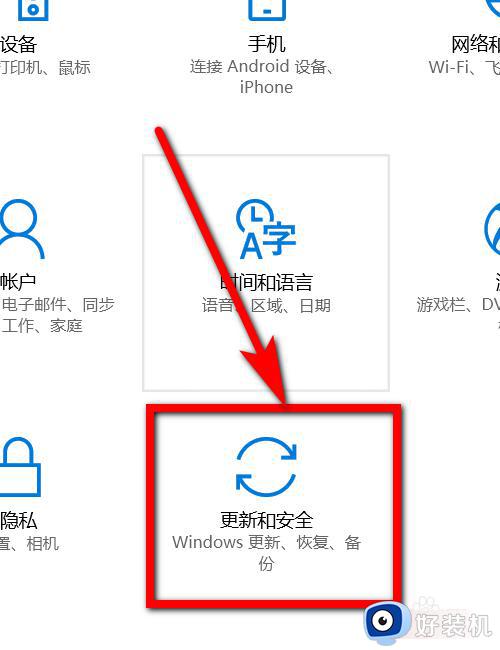
4、点击左边的:Windows Defender,然后在点击:打开Windows Defender安全中心
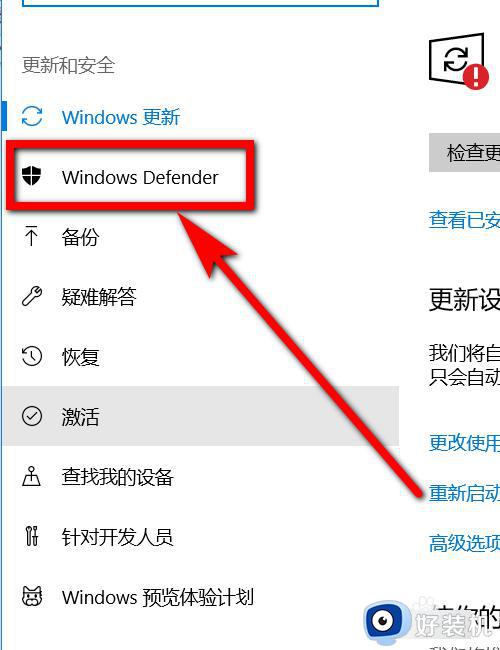
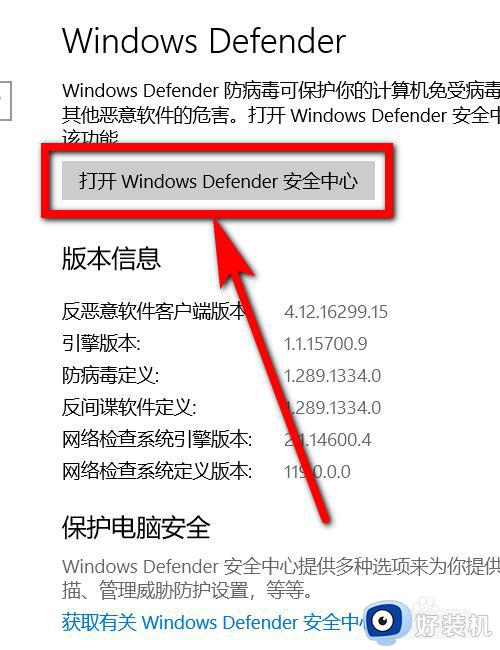
5、依次点击:病毒和威胁防护------病毒和威胁防护设置
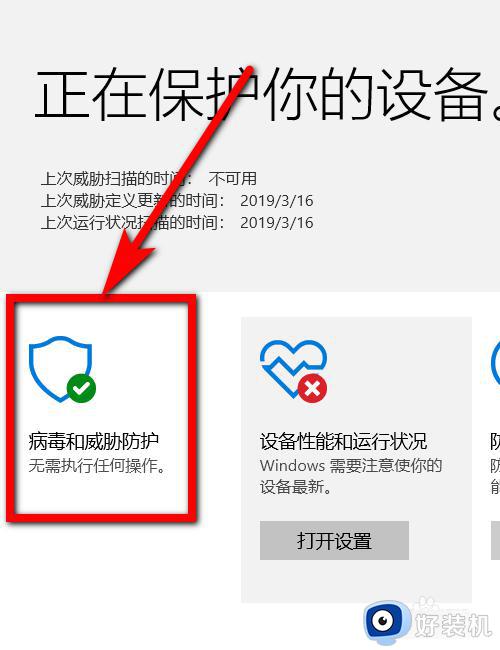
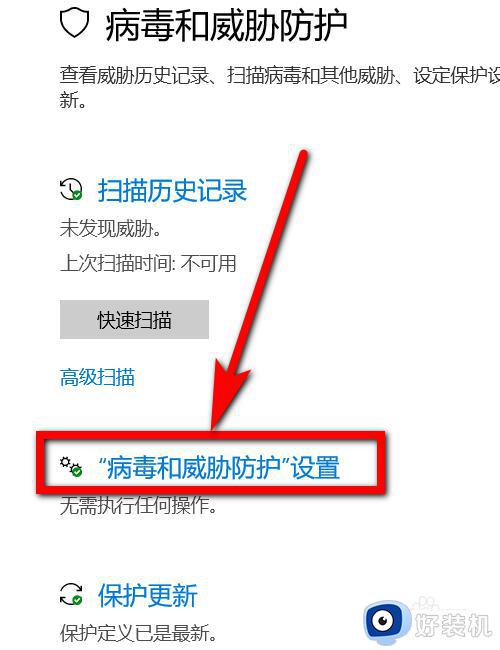
6、关闭实时保护,云提供保护,自动提交样本,然后再解压破解补丁,我们可以正常打开这个补丁了。
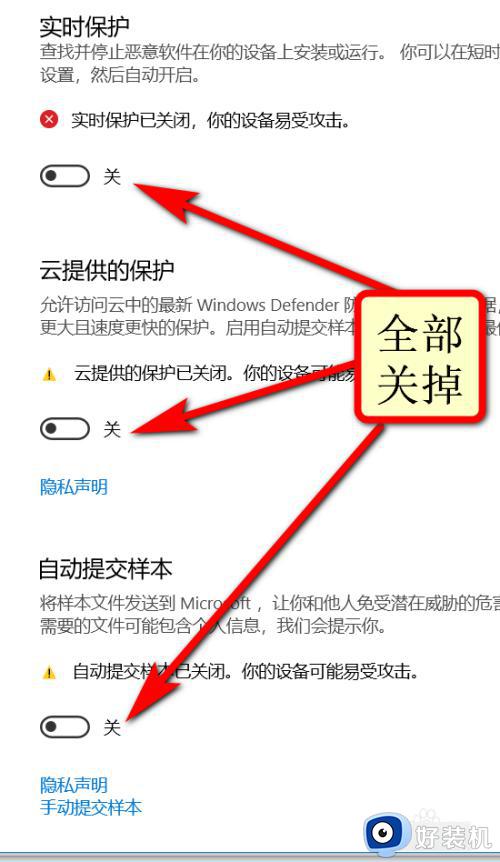
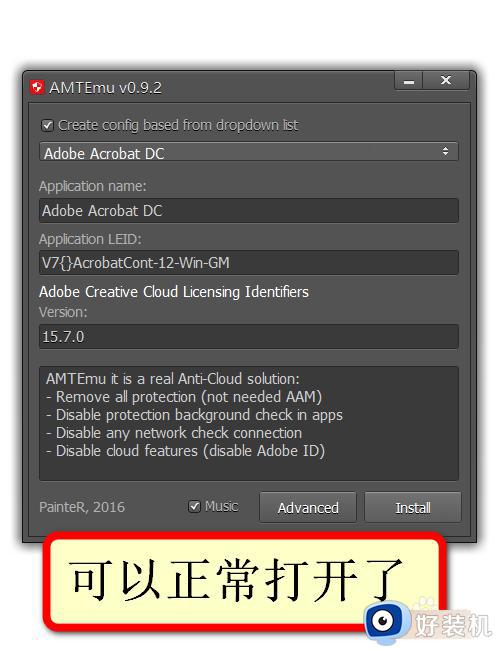
以上就是关于win10无法完成操作的解决方法的全部内容,还有不懂得用户就可以根据小编的方法来操作吧,希望能够帮助到大家。
win10无法完成操作的解决方法 win10无法完成操作怎么办相关教程
- win10提示文件包含病毒无法完成操作的解决方法 win10无法成功完成操作怎么办
- win10无法成功完成操作的解决方法 win10提示文件含有病毒怎么办
- 系统资源不足无法完成请求的服务win10怎么办 win10提示系统资源不足无法完成请求的服务如何处理
- win10打开文件提示“页面文件太小,无法完成操作”如何解决
- win10无法删除文件的修复方法 win10删除文件时提示无法完成怎么解决
- win10更新无法完成正在撤销更改怎么办 win10无法完成更新正在撤销更改解决方法
- win10打开文件提示页面文件太小,无法完成操作怎么解决
- windows10无法完成安装怎么回事 win10无法完成安装的解决教程
- win10提示文件包含病毒的解决方法 win10文件包含病毒如何解决
- 修复环境下win10 scannow无法完成修复如何解决
- win10拼音打字没有预选框怎么办 win10微软拼音打字没有选字框修复方法
- win10你的电脑不能投影到其他屏幕怎么回事 win10电脑提示你的电脑不能投影到其他屏幕如何处理
- win10任务栏没反应怎么办 win10任务栏无响应如何修复
- win10频繁断网重启才能连上怎么回事?win10老是断网需重启如何解决
- win10批量卸载字体的步骤 win10如何批量卸载字体
- win10配置在哪里看 win10配置怎么看
win10教程推荐
- 1 win10亮度调节失效怎么办 win10亮度调节没有反应处理方法
- 2 win10屏幕分辨率被锁定了怎么解除 win10电脑屏幕分辨率被锁定解决方法
- 3 win10怎么看电脑配置和型号 电脑windows10在哪里看配置
- 4 win10内存16g可用8g怎么办 win10内存16g显示只有8g可用完美解决方法
- 5 win10的ipv4怎么设置地址 win10如何设置ipv4地址
- 6 苹果电脑双系统win10启动不了怎么办 苹果双系统进不去win10系统处理方法
- 7 win10更换系统盘如何设置 win10电脑怎么更换系统盘
- 8 win10输入法没了语言栏也消失了怎么回事 win10输入法语言栏不见了如何解决
- 9 win10资源管理器卡死无响应怎么办 win10资源管理器未响应死机处理方法
- 10 win10没有自带游戏怎么办 win10系统自带游戏隐藏了的解决办法
